1. 确认PPTP VPN设置:首先,确保PPTP VPN服务器在工业路由器上已正确设置,并且处于活动状态。这包括确保VPN服务器的IP地址、端口、用户名和密码等设置正确无误。
2. 连接到VPN:使用支持PPTP协议的VPN客户端软件,在另一台设备上建立与路由器的VPN连接。这通常涉及输入VPN服务器的IP地址、端口号、用户名和密码等信息。
3. 访问内部网络:一旦VPN连接建立成功,您的设备将能够通过VPN隧道访问路由器下的内部网络。这意味着您可以访问与路由器相连的其他电脑和设备。
4. 网络访问权限:请注意,即使建立了VPN连接,您仍然需要具有适当的网络访问权限才能访问路由器下的电脑。这包括确保目标电脑的防火墙设置允许来自VPN连接的访问,以及具有访问目标电脑所需的用户凭据(如用户名和密码)。
5. 测试连接:在建立VPN连接后,建议进行测试以确保可以成功访问路由器下的电脑。这可以通过尝试访问目标电脑的共享文件夹、服务或使用远程桌面连接等方式进行。
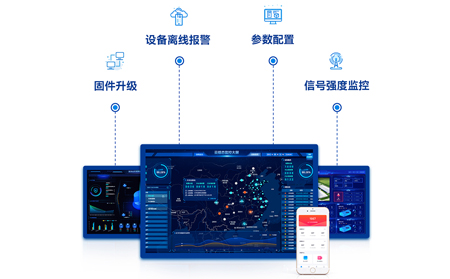
A:插路由器的那个卡没网了怎么办
当路由器的SIM卡没有网络时,可以尝试以下步骤来解决问题:
1. 检查SIM卡:
① 确认SIM卡已正确插入路由器的SIM卡插槽中,没有损坏或松动。
② 检查SIM卡是否过期或被停用,如果是,需要联系服务提供商进行续费或更换。
2. 检查信号强度:
① 确保路由器所在位置有稳定的移动通信信号。如果信号较弱,尝试将路由器移动到信号更强的位置。
② 也可以考虑更换一个信号更好的SIM卡,以提高网络连接的稳定性。
3. 检查网络设置:
① 登录路由器的管理界面,检查网络设置和连接模式是否正确。
② 如有需要,参考路由器的用户手册或联系制造商获取支持,以正确配置网络设置。
4. 重启路由器:
① 有时,简单的重启操作可以解决临时性的网络问题。断开路由器的电源,等待数分钟后再重新接通。
5. 联系服务提供商:
① 如果以上步骤都无法解决问题,建议联系SIM卡的服务提供商,查询账户状态、套餐使用情况和任何可能影响网络连接的已知问题。
6. 检查硬件故障:
① 如果怀疑路由器或SIM卡本身存在硬件故障,可以考虑更换路由器或SIM卡进行测试。
7. 考虑其他因素:
① 确保其他设备(如手机、平板电脑等)在同一位置可以正常使用网络,以排除地区性网络故障的可能性。
② 检查是否有其他因素(如天气、设备故障等)可能影响网络连接。
A:4g 路由器的外网ip地址
4G 路由器的外网IP地址是动态变化的,每次断开重连后都会发生变化。因此,我无法提供具体的4G路由器外网IP地址。
需要注意的是,私自查询他人IP地址可能会侵犯他人隐私,并且可能违反相关法律法规。请遵守当地的法律法规和道德准则,尊重他人的隐私权,不要尝试非法获取或滥用他人的IP地址或其他个人信息。
A:工业路由器IP配置完之后没网络是什么原因
工业路由器IP配置完成后没有网络的原因可能有多种,以下是一些可能的原因及相应的解决方法:
1. IP地址冲突:确保为路由器配置的IP地址与网络中其他设备的IP地址不冲突。可以检查网络中其他设备的IP地址,确保路由器的IP地址是唯一的。
2. 上位网关配置错误:网关是将本地网络与其他网络连接的设备,如果上位网关的配置错误,路由器也将无法正常访问外部网络。需要确保将正确的网关地址配置给路由器。
3. DNS设置问题:DNS负责将域名转换为对应的IP地址。如果DNS设置不正确,路由器将无法解析域名,从而导致无法上网。可以检查DNS设置是否正确,并尝试更改为其他可靠的DNS服务器。
4. 物理连接问题:请确保路由器已正确连接到调制解调器(光猫)和电脑,如果使用的是有线连接,请检查网线是否插好;如果使用的是无线连接,请确保电脑的无线网卡已开启并连接到正确的无线网络。
5. 防火墙设置:检查路由器上的防火墙设置,确保它们不会阻止互联网访问。可以尝试在防火墙上创建例外或禁用防火墙以测试连接。
6. 固件更新:路由器的固件版本过旧可能会导致无法正常上网。请登录路由器管理界面,查看是否有可用的固件更新,如果有,请按照提示进行更新。
7. 宽带故障:检查宽带是否有问题,可以尝试将宽带网线直接插入电脑的网线插口,使用电脑里的宽带连接进行连接,看是否能上网。如果不能连接网络,则表示宽带出现问题,需联系宽带运营商解决。
此外,如果使用的是4G工业路由器,还需要检查SIM卡是否欠费,以及“在线保持”功能是否已正确配置。
A:工业路由器 4G是固定ip吗
工业路由器4G的IP地址通常不是固定的。由于4G路由器是通过移动网络连接到互联网的,其IP地址是由移动网络运营商动态分配的。因此,每次路由器连接网络时,它都可能获得一个不同的IP地址。这种动态分配的方式意味着工业路由器4G的IP地址不是固定的。
如果需要固定IP地址以进行特定的网络应用或配置,可以考虑向移动网络运营商申请静态IP地址服务。但请注意,这通常需要额外的费用,并且可能受到运营商的政策和可用性的限制。
A:防火墙设置VPN,如何访问二级路由器的电脑
在防火墙设置中配置VPN以访问二级路由器下的电脑,通常需要一系列步骤来确保正确的网络连接和安全设置。以下是一个大致的指南,但请注意,具体的步骤可能因您的网络环境和设备型号而有所不同。
1. 配置防火墙VPN设置:
① 登录到防火墙的管理界面。
② 找到VPN设置部分,并选择适当的VPN类型(如L2TP、IPsec等)。
③ 根据所选的VPN类型,配置相应的参数,如预共享密钥、认证模式等。
④ 确保防火墙允许VPN流量通过,并配置相应的端口转发或NAT规则。
2. 配置二级路由器:
① 登录到二级路由器的管理界面。
② 启用VPN穿透功能(如果有的话),以确保VPN流量能够穿过二级路由器。
③ 配置路由规则,确保VPN流量能够正确路由到目标电脑。
3. 在目标电脑上设置VPN客户端:
① 在需要访问二级路由器下电脑的设备上安装和配置VPN客户端软件。
② 根据防火墙的VPN设置,输入正确的服务器地址、用户名和密码等信息。
③ 连接到VPN服务器。
4. 测试连接:
① 一旦VPN连接建立成功,您应该能够通过VPN访问二级路由器下的电脑。
② 尝试访问目标电脑的共享文件夹或使用远程桌面连接等功能进行测试。
审核编辑 黄宇
-
VPN
+关注
关注
4文章
292浏览量
29705 -
工业路由器
+关注
关注
2文章
411浏览量
14561
发布评论请先 登录
相关推荐
如何远程登录路由器

工业路由器上网设置常见问题及解决方案
提高工业路由器网速的有效方法





 常见的工业路由器访问问题
常见的工业路由器访问问题















评论